中望cad放大工具栏的教程
时间:2023-07-14 14:34:40作者:极光下载站人气:0
中望cad凭借着不错的兼容模式和友好易用的界面吸引了不少用户前来使用,在中望cad软件中用户可以体验到许多强大的功能来帮助自己高效完成图纸绘制,提升了绘制效率,因此中望cad受到了不少用户的喜欢,当用户在使用中望cad软件时,发现页面左侧的工具栏太小了,使用起来很是费劲,于是就有用户问到中望cad如何放大工具栏的问题,这个问题其实是很好解决的,用户直接在选项窗口中找到显示选项卡,接着在窗口元素板块中,用户勾选工具条使用大按钮选项即可解决问题,那么接下来就让小编来向大家分享一下中望cad放大工具栏的方法教程吧,希望用户在看了小编的教程后,能够从中获取到有用的经验。
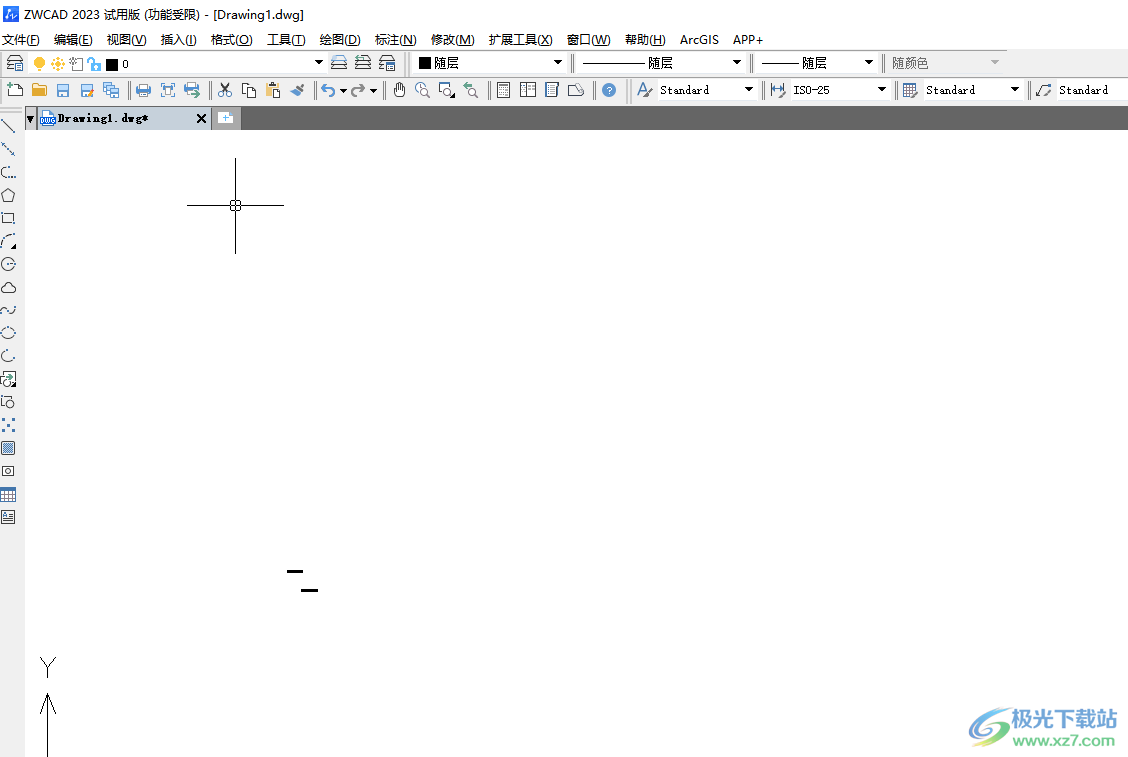
方法步骤
1.打开中望cad软件,并进入到图纸绘制页面上,可以看到左侧的工具栏图标过小
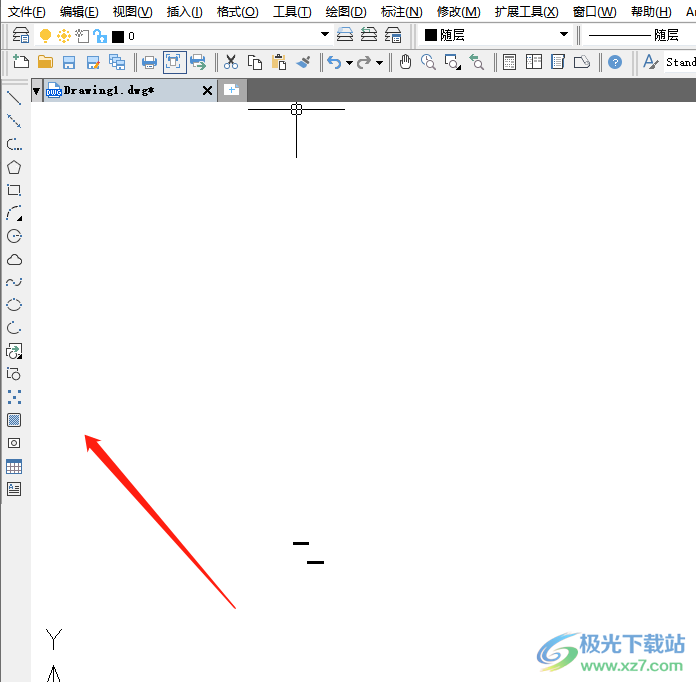
2.需要点击菜单栏中的工具选项,将会弹出下拉选项卡,用户选择底部的选项功能
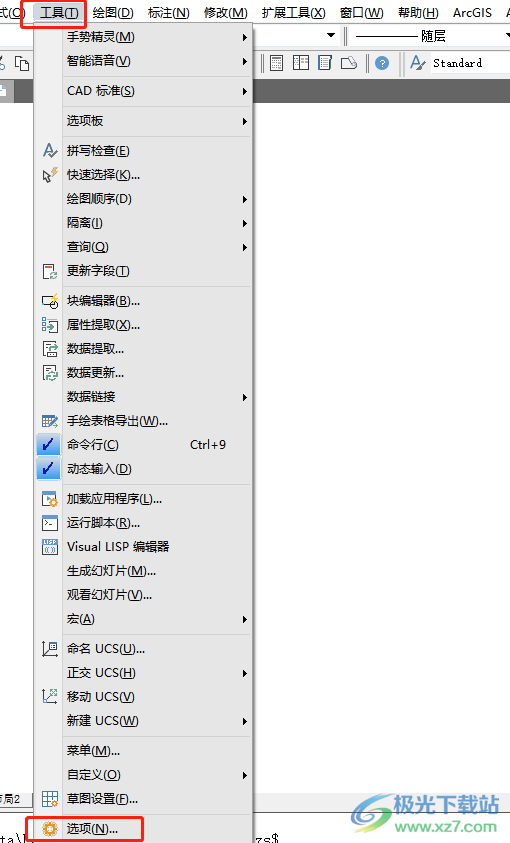
3.在打开的选项窗口中,用户将选项卡切换到显示选项卡上来解决问题
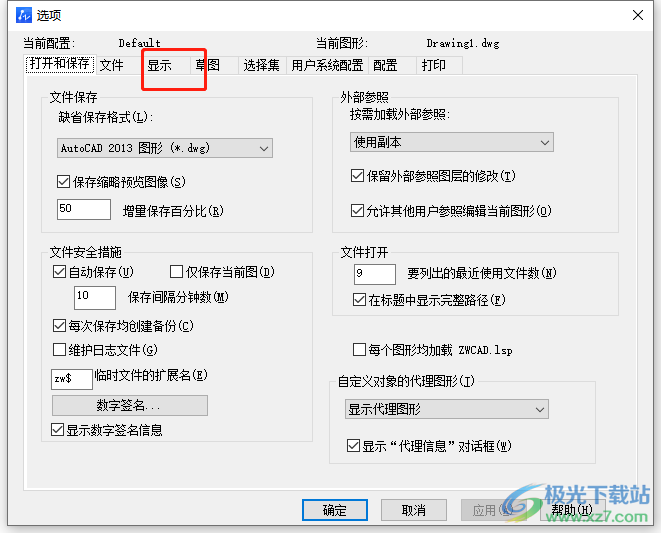
4.可以看到下方切换出来的功能选项,用户勾选其中的工具条使用大按钮选项
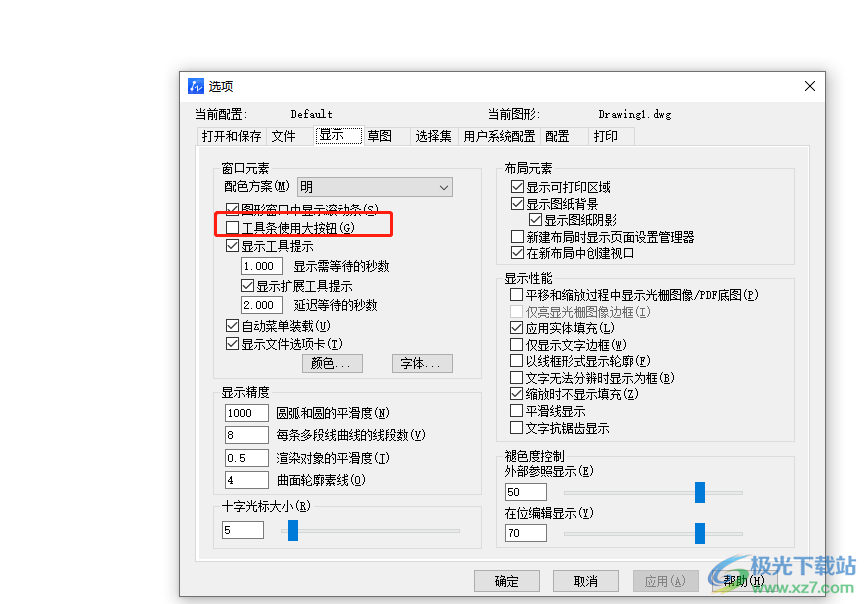
5.设置完成后,用户直接在选项窗口中按下确定按钮即可解决问题
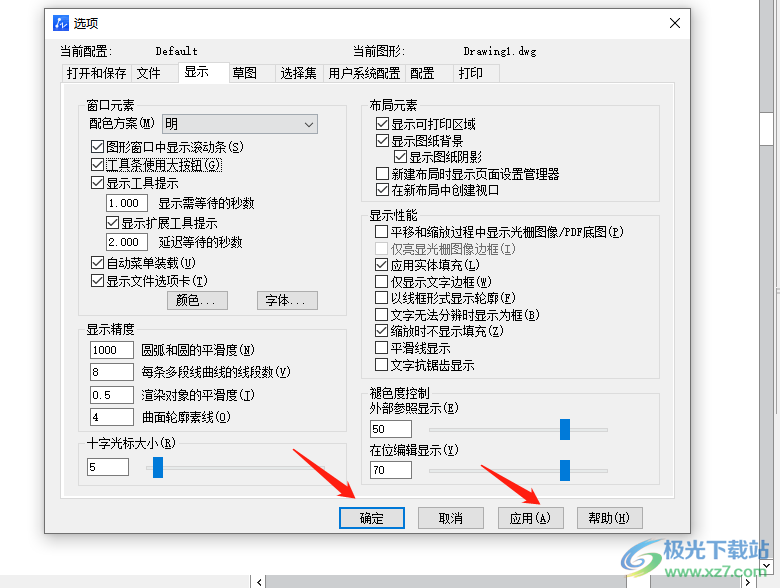
6.回到编辑页面上,用户在页面左侧的工具栏中就会发现已经被成功放大了
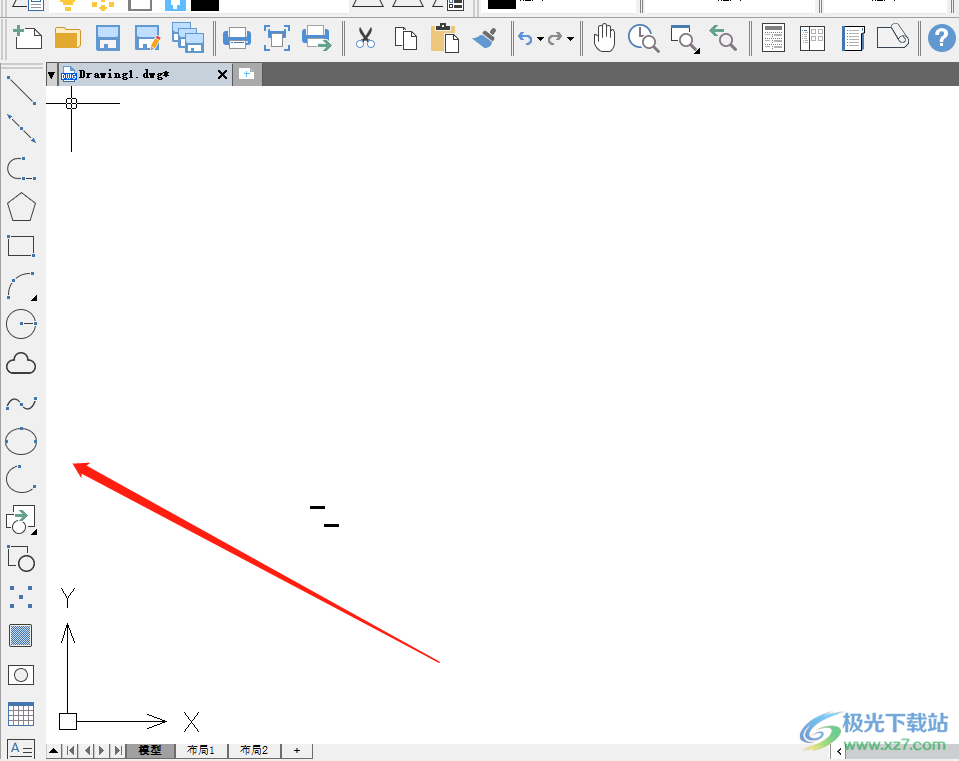
用户刚开始接触中望cad软件时,难免会遇到一些小状况,例如用户提到的工具栏太小的情况,就可以进入到选项窗口中找到显示选项卡,接着勾选其中的工具条使用大按钮选项即可解决问题,方法简单易懂,因此感兴趣的用户可以跟着小编的教程操作起来。

大小:1.09 GB版本:v2023 官方版环境:WinXP, Win7, Win8, Win10, WinAll
- 进入下载

网友评论